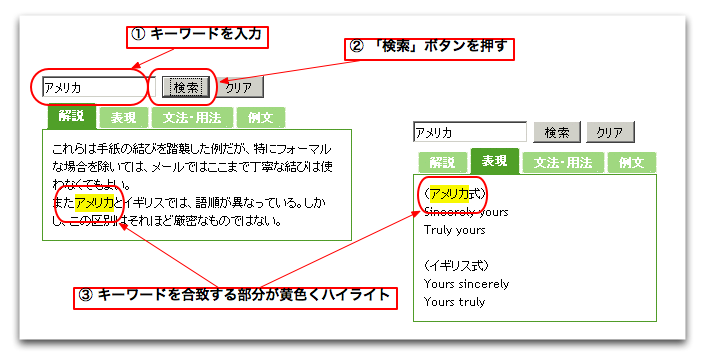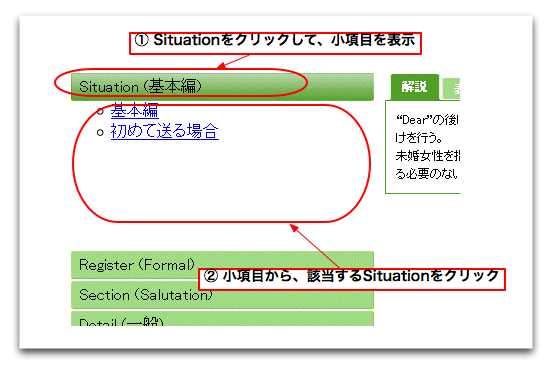
まず、『Situation』をクリックして小項目を列挙させてください。このページを開いたばかりのときはすでに開いています。列挙した項目の中から、該当するシチュエーション(基本編)をクリックしてください。
授業で配布しました資料(解説、例文、フレーズのリスト)を同一画面内で素早く検索しながら、英文Eメールを作成できるようにするためのツールです。 授業で学んだことを反復練習することによって、定着できるようにすることが目的です。
ツールの各項目は、以下の通りです。
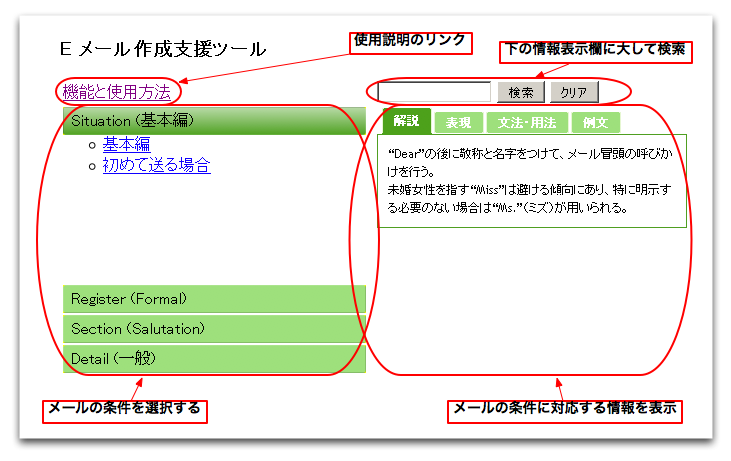
基本的な動作は、画面の左にある大項目から作成したいメールに当てはまる小項目を選択していくことで、画面右に該当する内容(「解説」など)を表示するものです。
以下の条件を満たす英文作成する際の「表現」をみる場合を例として示します。
| Situation: | 基本編 |
|---|---|
| Register: | Formal |
| Section: | Complimentary Close |
| Detail: | 個人宛 |
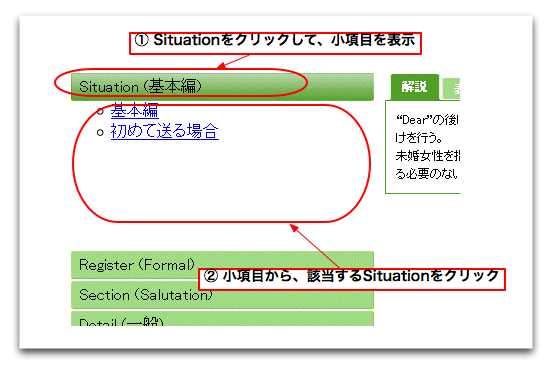
|
まず、『Situation』をクリックして小項目を列挙させてください。このページを開いたばかりのときはすでに開いています。列挙した項目の中から、該当するシチュエーション(基本編)をクリックしてください。 |
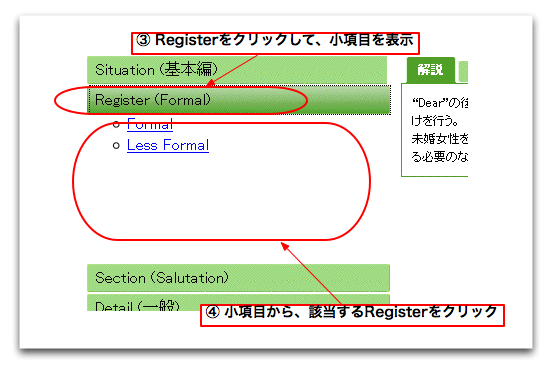
|
次に、『Situation』と同様に『Register』をクリックして、『Register』欄の小項目を列挙させます。列挙した項目の中から、該当するレジスタ(Formal)をクリックしてください。 |
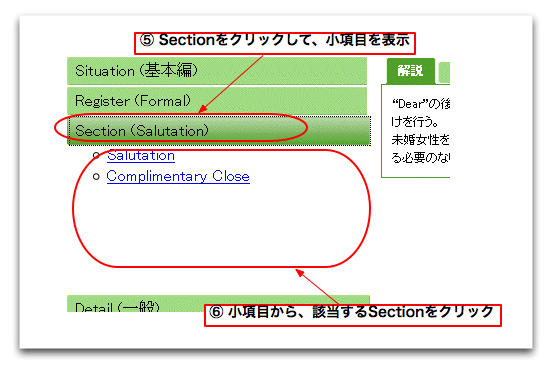
|
次に、『Section』をクリックして、『Section』欄の項目を列挙させます。列挙した小項目の中から、該当するセクション(Complimentary Close)をクリックしてください。 |
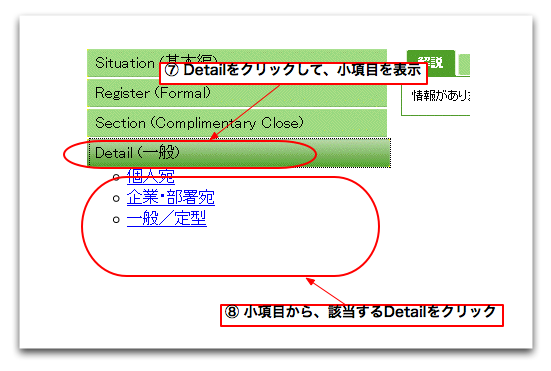
|
最後に、『Detail』をクリックして、『Detail』欄の項目を列挙させます。列挙した小項目の中から、該当する詳細をクリック(個人宛)してください。 |
すると、選択してきた各項目に該当する内容が、画面右に表示されます。タブ(「解説」、「表現」、「文法・用法」、「例文」)をクリックして必要な情報を表示させてください。
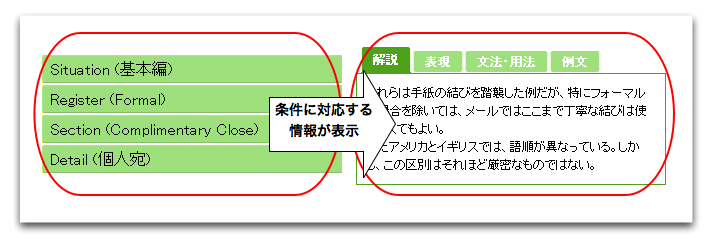
このツールには、簡易な検索機能があります。テキストボックスにキーワードを入力して「検索」キーを押せば、そのキーワードが黄色にハイライト表示されます。このハイライトの部分で該当する場所をさがす手助けにしてください。「クリア」キーを押せば、入力したキーワードが消去されてハイライトも消えます。